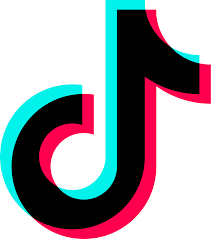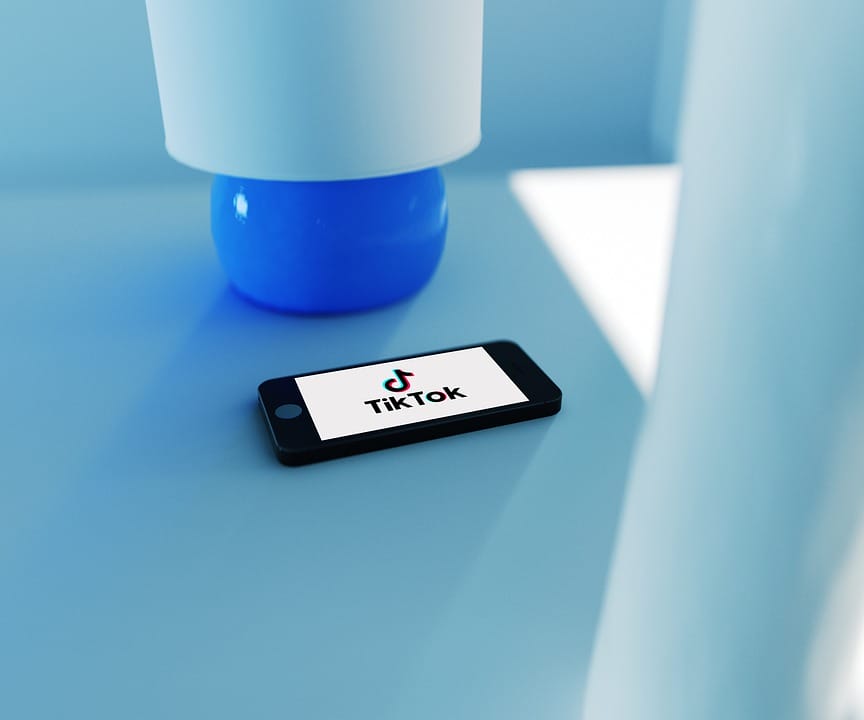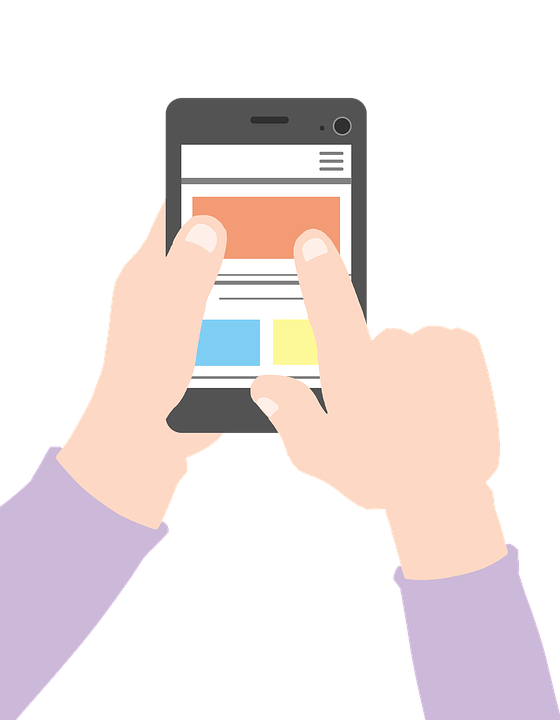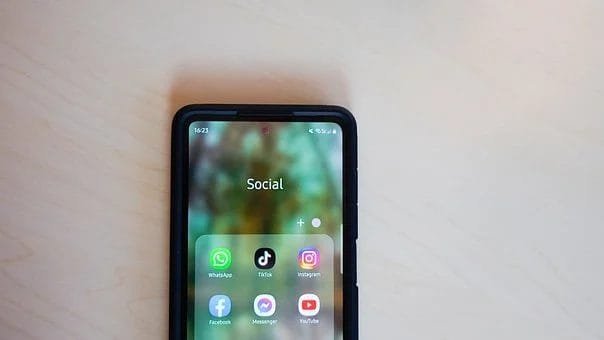In september 2016 werd Tik Tok, gerund door een Chinees bedrijf ByteDance, in China uitgebracht als DouYin en een jaar later op de overzeese markt gebracht als TikTok. Tik Tok heeft sinds de lancering een korte video kijk- en maak-trend onder de jongeren gestimuleerd. Uit de cijfers blijkt dat 500 miljoen jongeren nu gefascineerd zijn door 15 seconden naar Tik Tok te kijken.
Author
-

Introducing Emon, the social media maestro at Galaxy Marketing. With a touch of magic and strategic prowess, Emon transforms brands into digital supernovas. In the vast galaxy of social media, Emon is your guide to interstellar success. 🌌🚀 #GalaxyMarketingPro
Ook als je alleen maar plezier wilt maken of aandacht wilt krijgen, ben je bij Tik Tok aan het juiste adres, met massale fans. Hier leren we je hoe je Tik Tok kunt gebruiken, hoe je een video op Tik Tok kunt maken.
1. Leer over de TikTok Interface
Met bijna 1 miljard maandelijks actieve gebruikers heeft TikTok de laatste 12 maanden een enorme groei doorgemaakt. Dit geeft bedrijven een fantastische kans om op het platform te komen en een gloednieuw publiek te ontmoeten.
Laten we beginnen met een doorloop van de interface voor wie nieuw is met TikTok. Als je de app opent, zijn er twee feeds die je naast elkaar kunt zien. De eerste feed heet For You, die is als het Wilde Westen – je hebt geen idee wat je te zien krijgt.
Veel gebruikers brengen op de For You website 75 procent van hun tijd door. Een perfect contrast is dat dit ergens ligt tussen de Instagram Explore pagina en de nieuwsfeed voor Facebook. Hier zie je een breed scala aan inhoud, waarvan een deel op jou is afgestemd en een deel waarvan TikTok zijn algoritme aan het testen is. De feed bevat geweldige inhoud, gloednieuwe inhoud, en inhoud die in de nabije toekomst viral zou kunnen gaan.
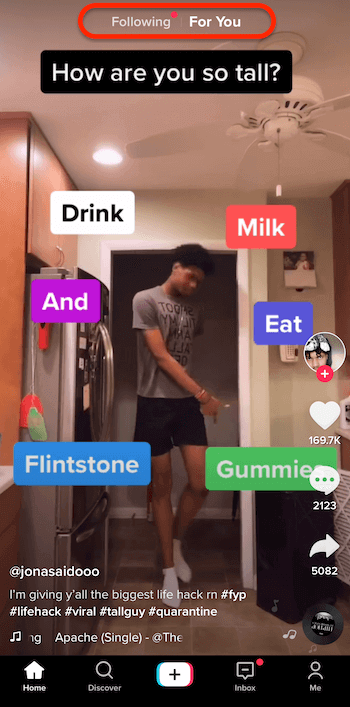
Merk op dat hoe meer tijd je op TikTok doorbrengt, hoe meer je Voor Jou profiel op jou, je interesses en waar je je graag mee bezig houdt wordt afgestemd.
Je Volgvoer staat naast het tabblad Voor jou. Hier zie je alleen het materiaal van TikTok accounts die je gekozen hebt om te volgen.
Een goede manier om met TikTok aan de slag te gaan is door een merk, bedrijf, en influencer accounts te volgen in een vergelijkbare niche, maar die niet per se concurreren.
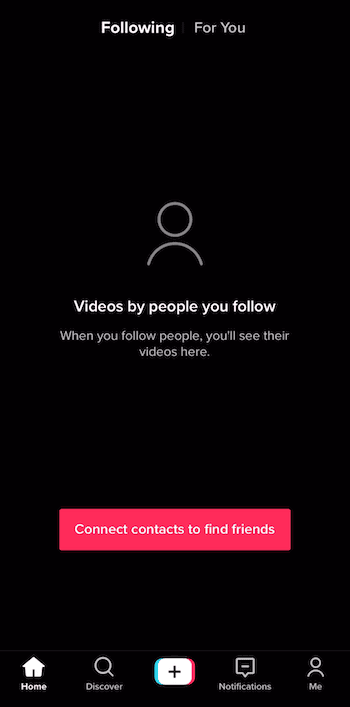
2. Neem je eerste TikTok video op
Kijk aan de bovenkant van het scherm naar de plus knop? Ga door, tik om je eerste TikTok video te starten.
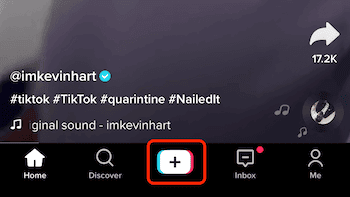
Met TikTok kun je video’s opnemen in 15 of 60 seconden. Je maakt je keuze in het opnamescherm onderaan.
Hoewel je tot 60-seconden video’s kunt opnemen, moet je daar niet mee beginnen. Begin met 15 seconden en krijg de smaak te pakken van het inkorten van video’s voordat je langere gaat opnemen.
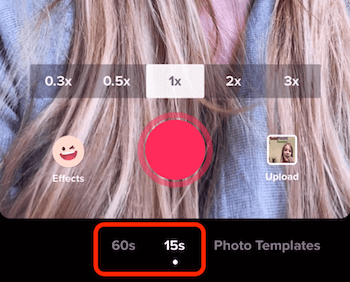
Kies opnamefuncties
Je ziet een heleboel leuke functies op het opnamescherm waarmee je in de TikTok app kunt opnemen en bewerken. Laten we verder gaan met de functies die je langs de rechterkant van het scherm ziet, beginnend bij de bovenkant.
Flip functionaliteit is de eerste keuze. Zoals je misschien al geraden had, kun je hiermee de camera’s op je telefoon wisselen tussen de voor- en achterkant.
De volgende stap is snelheid, waarmee je de uiteindelijke afspeelsnelheid van je beelden kunt regelen. Als je een video opneemt met 3X snelheid, neemt hij in feite veel langzamer op maar speelt driemaal sneller af. Neem je op met 0.3X snelheid, dan neemt hij heel snel op, maar bij de uiteindelijke afspeelsnelheid wordt alles langzamer. Zoals je kon verwachten, kun je met veel plezier op verschillende snelheden spelen.
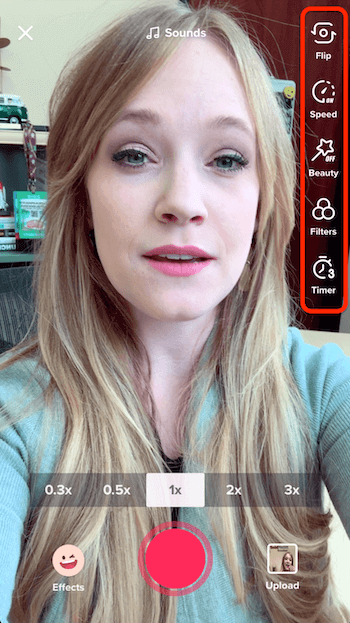
Ieders beste vriend is de make-up filter. Als je het toelaat kunnen fijne lijntjes uit je gezicht weggewerkt worden. Maar een woord van waarschuwing: deze film geeft bij verkeerd licht een onnatuurlijke aanblik. Daarom haal ik zoveel mogelijk van het Schoonheidsfilter af.
Filters zijn de vierde keus. Het is te leuk om ermee te spelen. Er zijn filters voor je huid, architectuur en landschappen, voedsel en vibes. Je kunt ook filters mixen en matchen om je video er exclusief uit te laten zien.
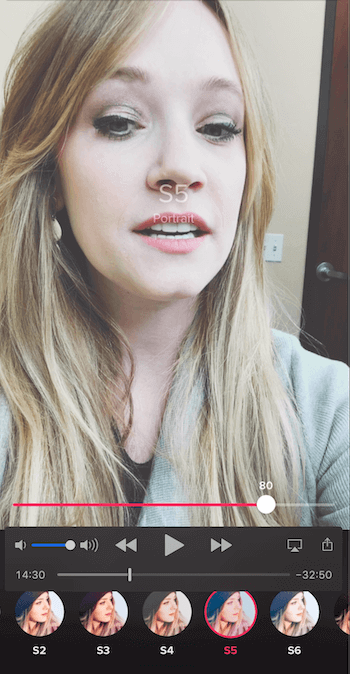
Of je consequent naar je TikTok video’s wilt kijken, hangt af van je label. Toch ben ik van mening dat je voor elke video een uniek uiterlijk moet opbouwen, gebaseerd op wat het beste bij de inhoud past en de aandacht van het publiek trekt.
De Timer heeft talloze toepassingen voor het opnemen van een TikTok video. Het helpt je om in de eerste plaats hands-free op te nemen, wat geweldig is. Bepaal of je je opname moet opzetten met een voorsprong van 3 seconden of 10 seconden, of verplaats je naar een andere positie in de opname. De klok begint te lopen als je op Start Countdown drukt, dus leg de telefoon neer, plaats jezelf in de opname en wacht tot de opname begint.
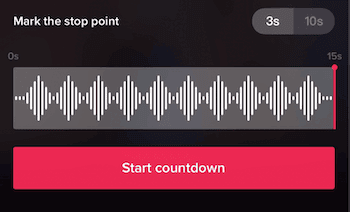
Zoals gezegd kun je de Timer ook met effecten gebruiken.
Visuele effecten toevoegen
Er zijn gevolgen waar veel van de magie van TikTok zich afspeelt. Ze maken het gemakkelijk om vernieuwend te zijn met leuke dingen.
Tik op een bakje met een aantal gekozen effecten, als je op het effecten-icoon links van de rode opnameknop drukt. Laten we snel een paar van je mogelijkheden bekijken.
Green Screen is een van de meest voorkomende effecten. Je kunt met dit effect verschillende achtergronden aan je video toevoegen. Je kunt het laten lijken alsof je in een stad in Europa bent, of er een achtergrond voor jezelf van maken. Is het zo cool?
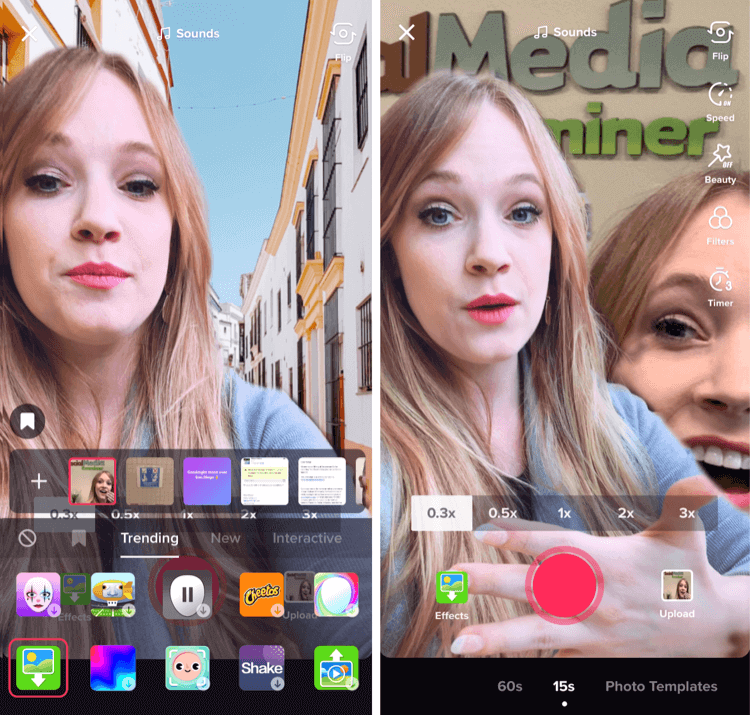
Het schuddende effect is een perfecte manier om de spanning en bezorgdheid van een moment te onderstrepen.
Waar zijn we natuurlijk zonder de klonen? Stel je het plezier voor dat je zou hebben met jezelf achter je met vijf klonen, die je bij elke pas assisteren.
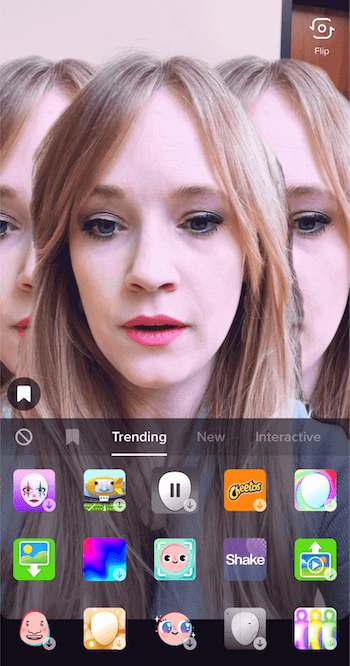
Tips:Bedenk dat je het effect niet op je hele video hoeft toe te passen. Meerdere effecten kunnen op dezelfde video gebruikt worden. De multifunctionele timer van 3 seconden helpt je om dat in de gaten te houden.
Begin met je eerste effectkeuze. Om je te laten zien hoe lang je het effect wilt gebruiken, raak je de Timer aan en sleep je de dunne rode cirkel. Tik op Start Countdown en neem het eerste deel van de video op als je dat gedaan hebt.
Als je het eerste deel hebt opgenomen, schakel je de effecten over op het volgende deel en herhaal je de cyclus.
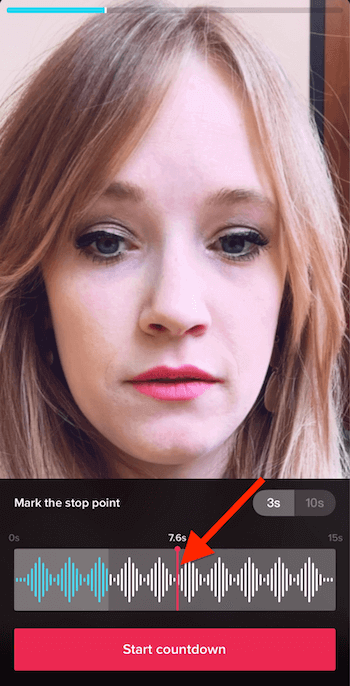
Kies muziek en audioclips
Je ziet de keuze Geluiden helemaal bovenaan de pagina. Tik op dit icoon om muziek aan je video toe te voegen, of een audio bestand.
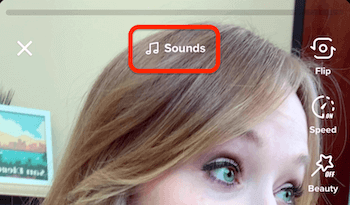
Je kunt geluiden zoeken in de Geluiden bibliotheek, door de afspeellijsten bladeren, en kiezen uit de door TikTok aanbevolen muziek.
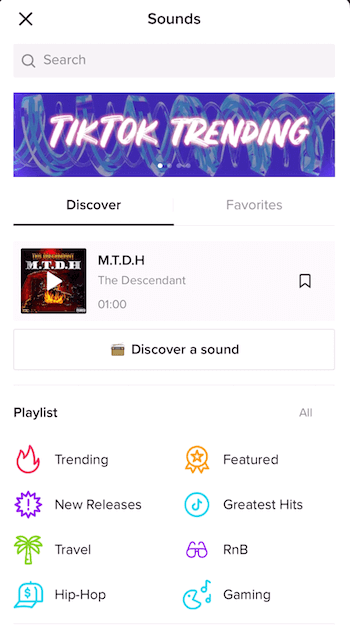
Een ander alternatief bij het opnemen van je video is het opnemen van je geluid. Om dat te doen, tik je tijdens de opname op de grote rode knop en houd je die ingedrukt. Als je je video publiceert, wordt je geluid een gepubliceerd geluid dat iedereen binnen de app kan gebruiken.
Tekst gebruiken om je verhaal aan te vullen
Je kunt tekst en stickers toevoegen als je je TikTok video in afspeelmodus bewerkt. Er kunnen ook enkele effecten worden toegepast, maar niet zoveel als bij de voorproductie.
Een tekst-overlay zou je TikTok video verhaal kunnen aanvullen. Merk toch op dat, met het geluid aan, de meeste mensen 61 minuten per dag kijken. Voeg gewoon wat extra smaak toe aan de brief.
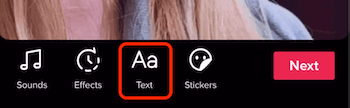
Tik op het Tekst-icoon onderaan het scherm om tekst aan je video toe te voegen, en typ je tekst op het scherm. Als je dan de tekst die je hebt toegevoegd wegklikt, kun je hem knijpen om de grootte te veranderen of naar een ander deel van het scherm slepen.
Tik om de tekst te kiezen om het lettertype te veranderen, en kies Bewerken uit het pop-up menu.
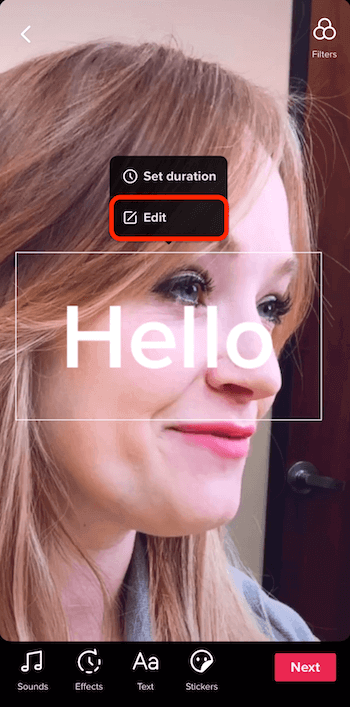
Je kunt nu kiezen uit verschillende stijlen, of een van de bubbels kiezen om de tekstkleur te veranderen.
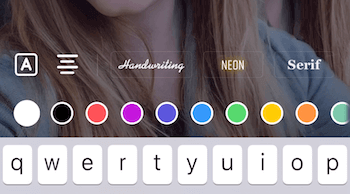
Door op het A icoon te tikken kun je de tekst op een drukke achtergrond vet maken, waardoor hij beter opvalt.
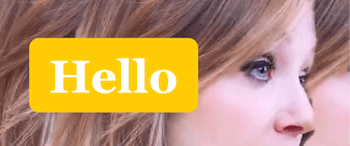
3. Je video afwerken
Als je tevreden bent met je TikTok foto, klik je op de knop Volgende om over te schakelen naar het scherm waar je je bericht maakt. Hier voeg je je hashtags en bijschriften toe en kies je een omslagfoto.
Voeg een bijschrift toe
Je TikTok bijschrift heeft een limiet van 150 tekens, inclusief eventuele hashtags die je toevoegt. Het doel is om je bijschrift strak te houden. Voeg trefwoorden toe die TikTok precies vragen aan wie je je video voorstelt.
Opmerking: Zorg ervoor dat je je tekst nog eens goed leest. Als je je TikTok video eenmaal geüpload hebt, kun je niet meer terug om het bijschrift te veranderen.
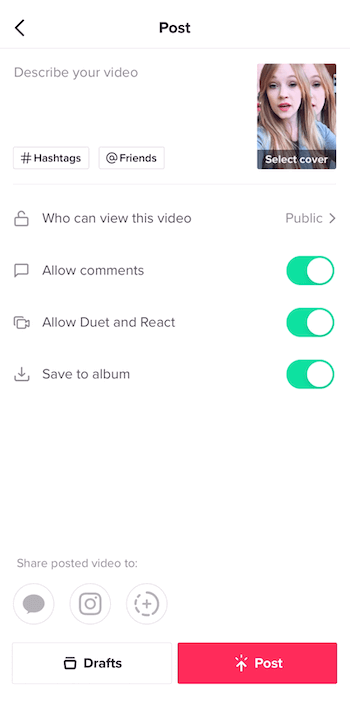
Kies hashtags
Voeg eerst hashtags toe, vaak met niches naar beneden om de vindbaarheid te maximaliseren. TikTok auto-populteert een heleboel suggesties voor hashtags, wat het gemakkelijker maakt om hashtags voor niches te vinden. Vul een paar trefwoorden in en kijk wat TikTok auto-populeert.
Als je eerst je account begint en ontwikkelt, stel ik voor dat je probeert in de vijf- tot zescijferige zoekcijfers voor hashtags te blijven. Ga pas in de miljoenen als je regelmatig optredende video’s hebt.
Een hashtag met 11.000 views zal bijvoorbeeld ideaal zijn voor iemand die een TikTok account vanaf de grond aanmaakt.
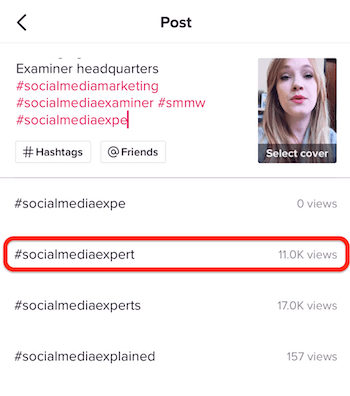
Kies een overtrek
Kies vervolgens een foto voor je omslag. Gebruik een acteermasker om de aandacht van de kijkers te trekken. Je wilt dat mensen, als ze de thumbnail zien, zeggen: “Wat is dat? Wat gebeurt daar? “
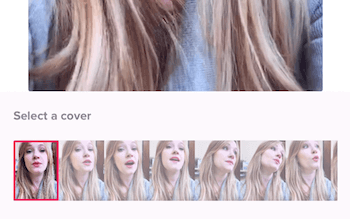
4. Plaats je video op TikTok
Voor onmiddellijke organische boosting en kruisbestuiving tussen platforms, maakt TikTok het gemakkelijk om je TikTok video’s op andere sociale media platforms te cross-posten.
Als je naar beneden scrollt naar de onderkant van de Post pagina, verschijnt de optie om je geplaatste video met je Instagram te delen. Je kunt de video naar Instagram sturen. Deze kan ook per sms gedeeld worden.
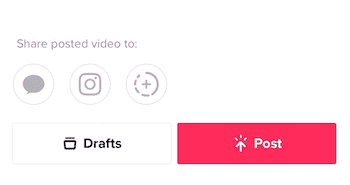
Je kunt het nu publiceren of als klad opslaan als je klaar bent met het invullen van de informatie voor je bericht.
Controleer zeker je TikTok analytics zodra je begint te posten op je account om uit te vinden wat werkt en wat niet.
Pro Tip: Je gepubliceerde video’s delen met een directe verbinding op nog meer platforms is veilig. In de TikTok app selecteer je je video en tik je op de drie stippen rechts op het scherm. Kopieer de verbinding om hem te delen waar je maar wilt, in het pop-up menu. Ook kun je de video delen via Instagram Stories, Chat, Facebook, Twitter, e-mail, QR code, enz.
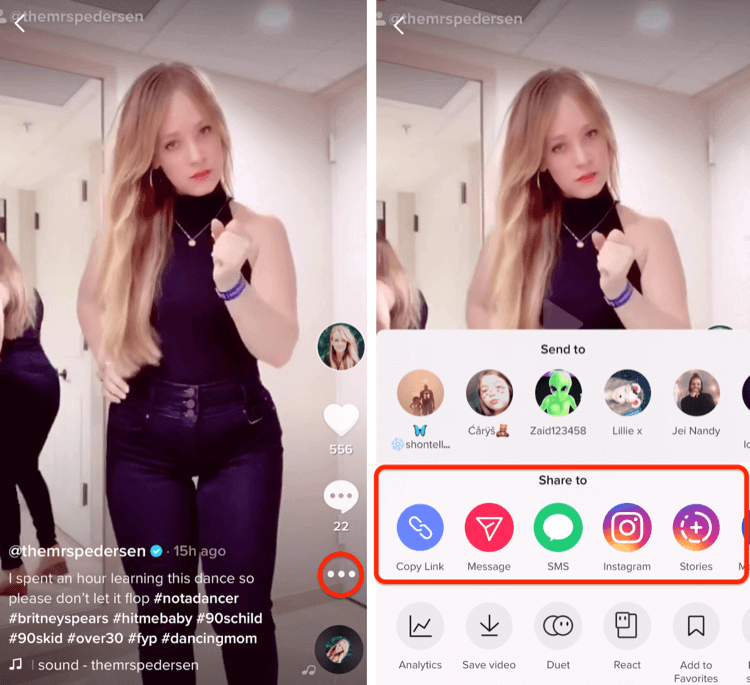
Author
-

Introducing Emon, the social media maestro at Galaxy Marketing. With a touch of magic and strategic prowess, Emon transforms brands into digital supernovas. In the vast galaxy of social media, Emon is your guide to interstellar success. 🌌🚀 #GalaxyMarketingPro